WPS Excel單元格內換行快捷鍵的使用方法
時間:2023-05-08 09:02:37作者:極光下載站人氣:171
wps這款軟件是我們平常使用最頻繁的一款編輯軟件,通過該軟件可以幫助我們進行各種文字內容的編輯和修改,一般我們使用的WPS Word和excel這兩種編輯工具最廣泛,比如我們遇到需要對一些數據進行總和或者平均數的計算時,那么就會通過WPS Excel進行操作,我們不僅可以在單元格中進行一些數字的編輯,我們也會在單元格中進行文字內容的編輯,有些時候我們在單元格中編輯的文字內容比較長,就會超出單元格或者是超出的部分隱藏了起來,于是有的小伙伴就想要將超出的部分進行自動換行處理,那么如何快速的進行自動換行操作呢,下方是關于如何使用WPS Excel自動換行快捷鍵的操作方法,感興趣的話可以看看方法教程,希望對你有所幫助。
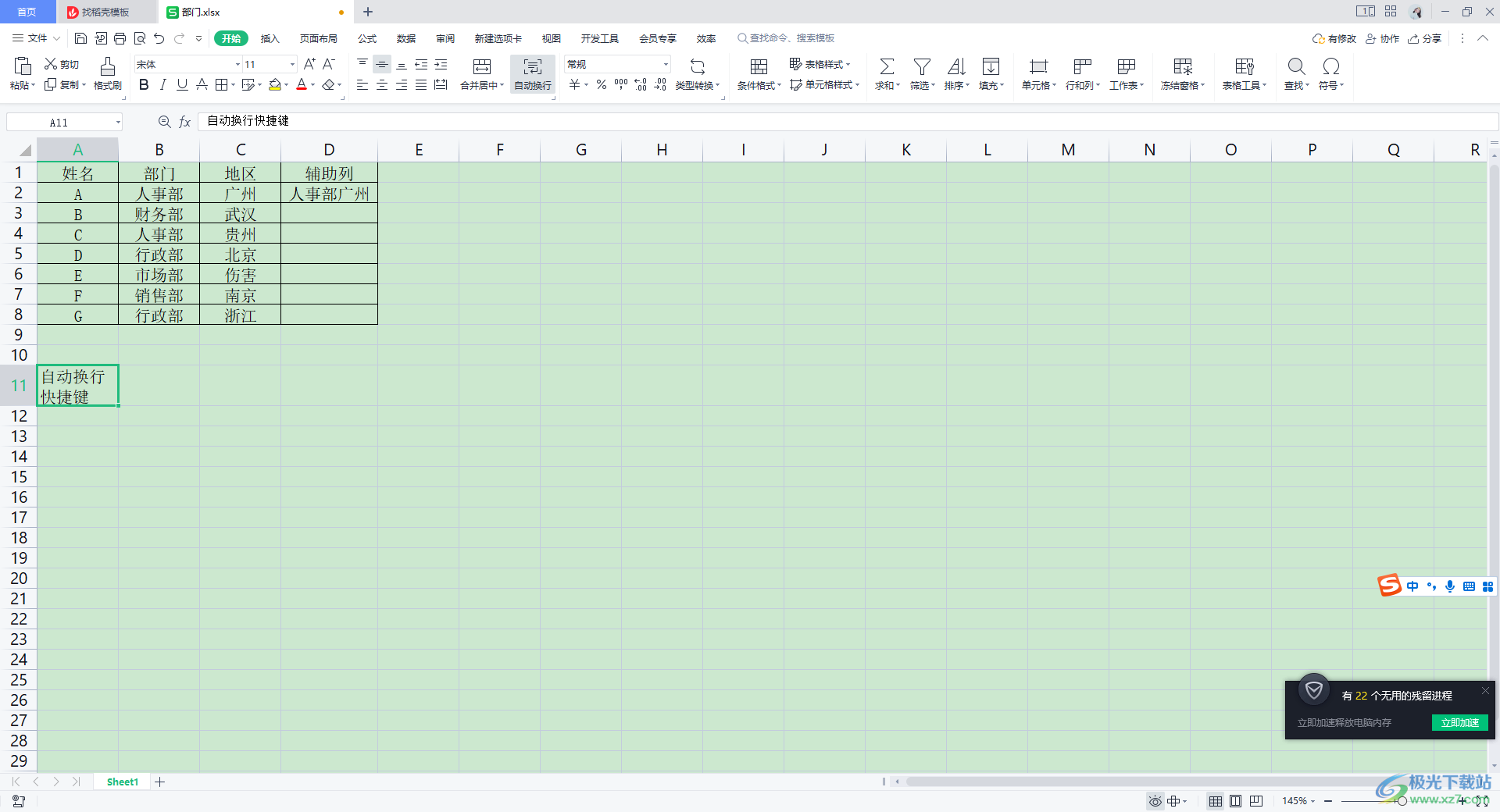
方法步驟
1.我們將表格打開,比如在其中一個單元格中編輯自己需要的內容,你可以看到我們編輯的內容會超出單元格。
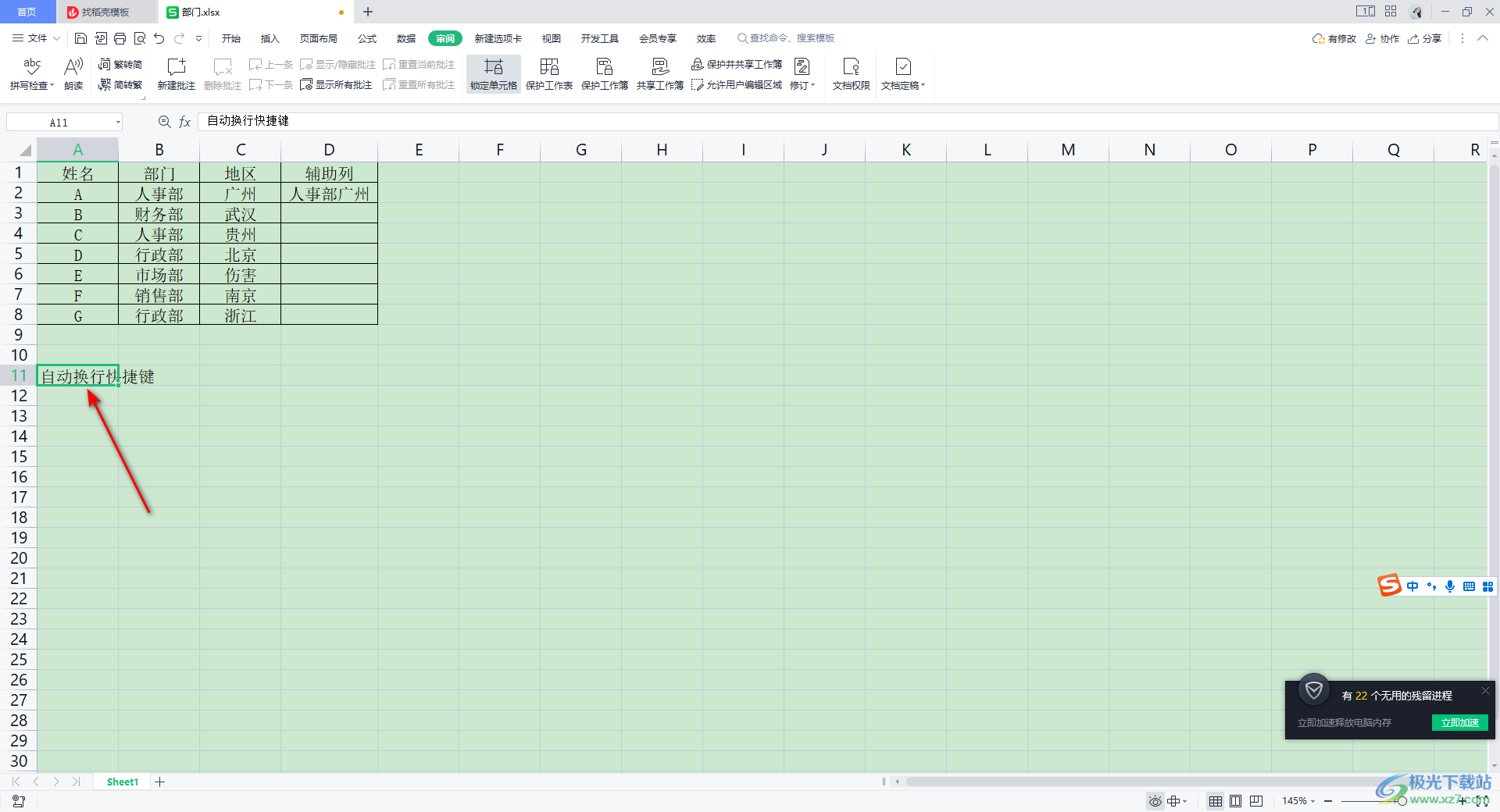
2.如果你想要快速的進行換行處理,那我們可以將鼠標點擊需要換行的內容的位置,之后按下鍵盤上的alt+enter組合鍵,那就會快速的進行換行操作,如圖所示。
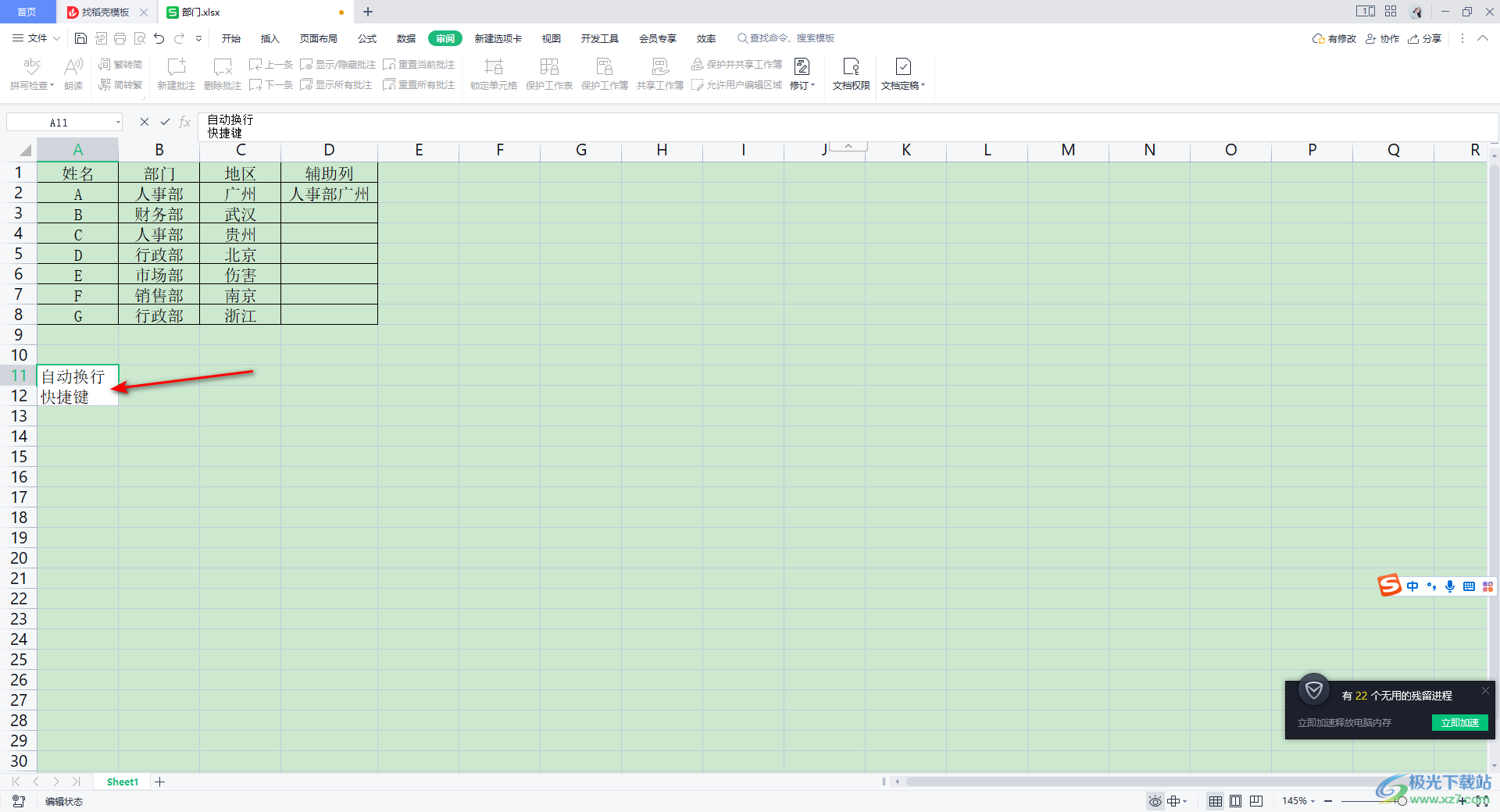
3.此外,還有一種方法就是你可以點擊【開始】菜單,然后在開始菜單中找到【自動換行】這個選項,用鼠標左鍵點擊該選項即可。
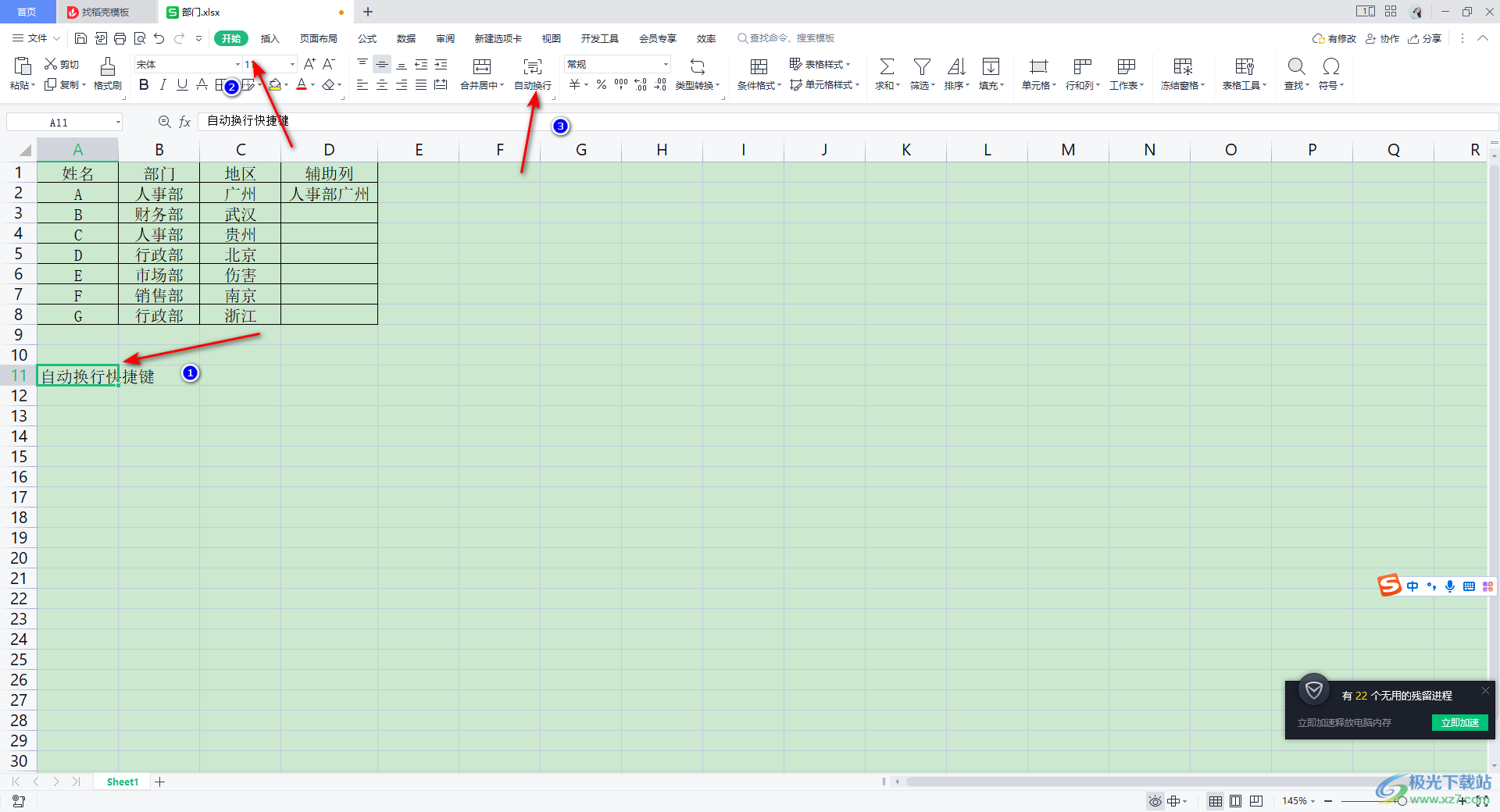
4.那么我們的數據內容同樣會進行自動換行處理,如圖所示。
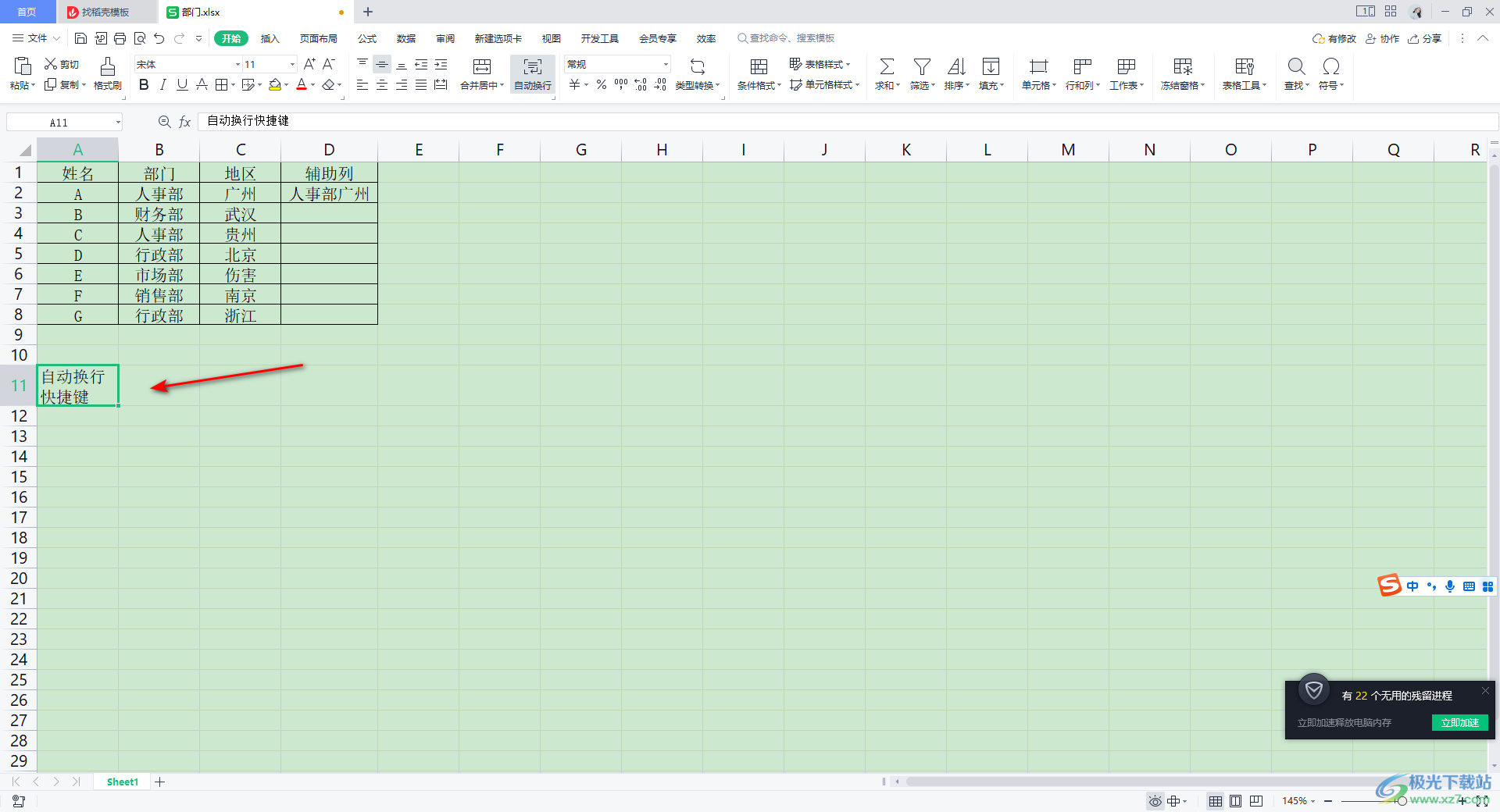
5.此外,還有一種設置方法,將該單元格用鼠標右鍵進行點擊,就會彈出一個菜單選項,這里選擇進入到【設置單元格格式】的頁面中。
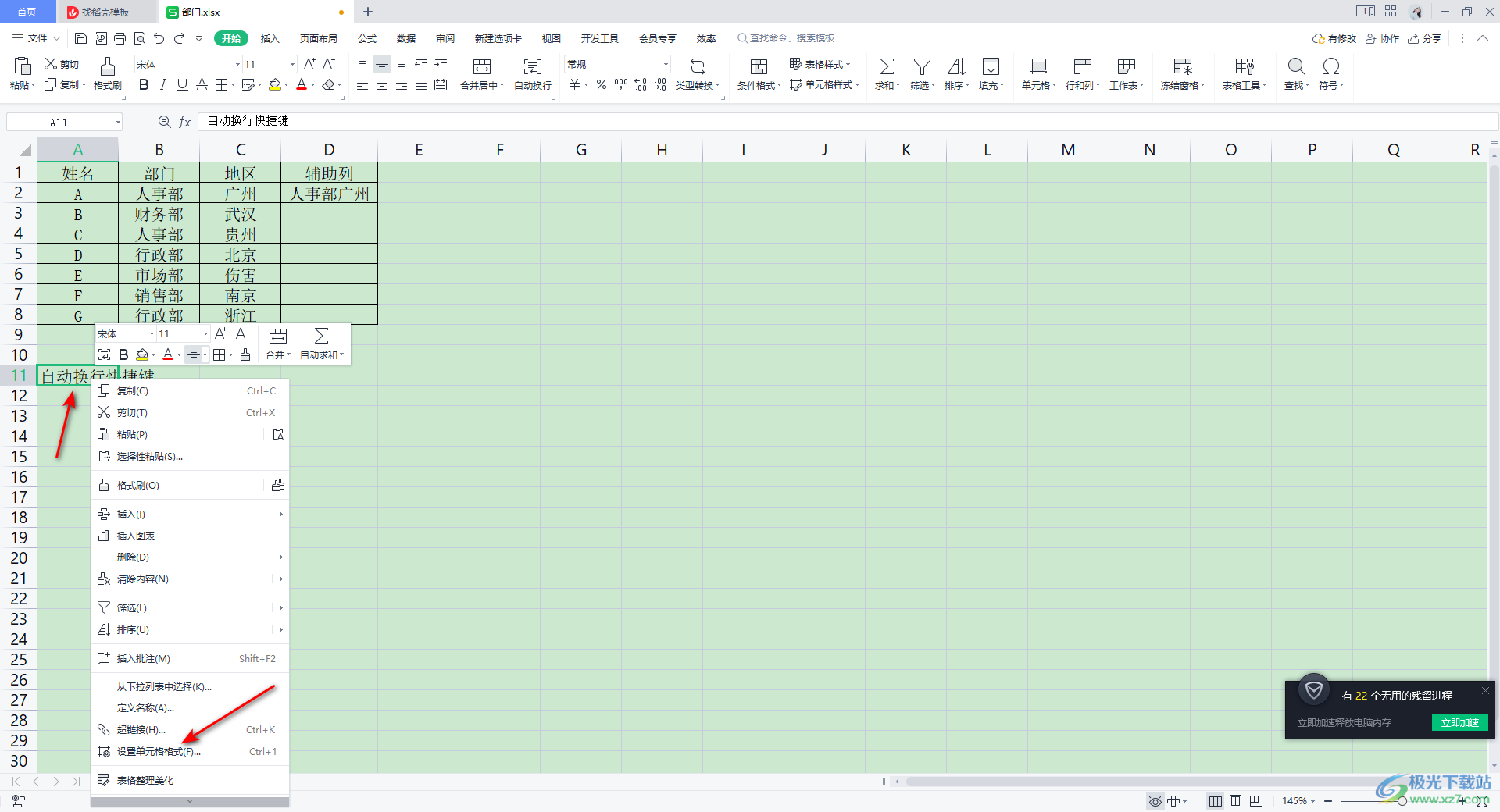
6.在打開的頁面中選擇【對齊】選項,將【自動換行】進行勾選即可,之后點擊確定按鈕。
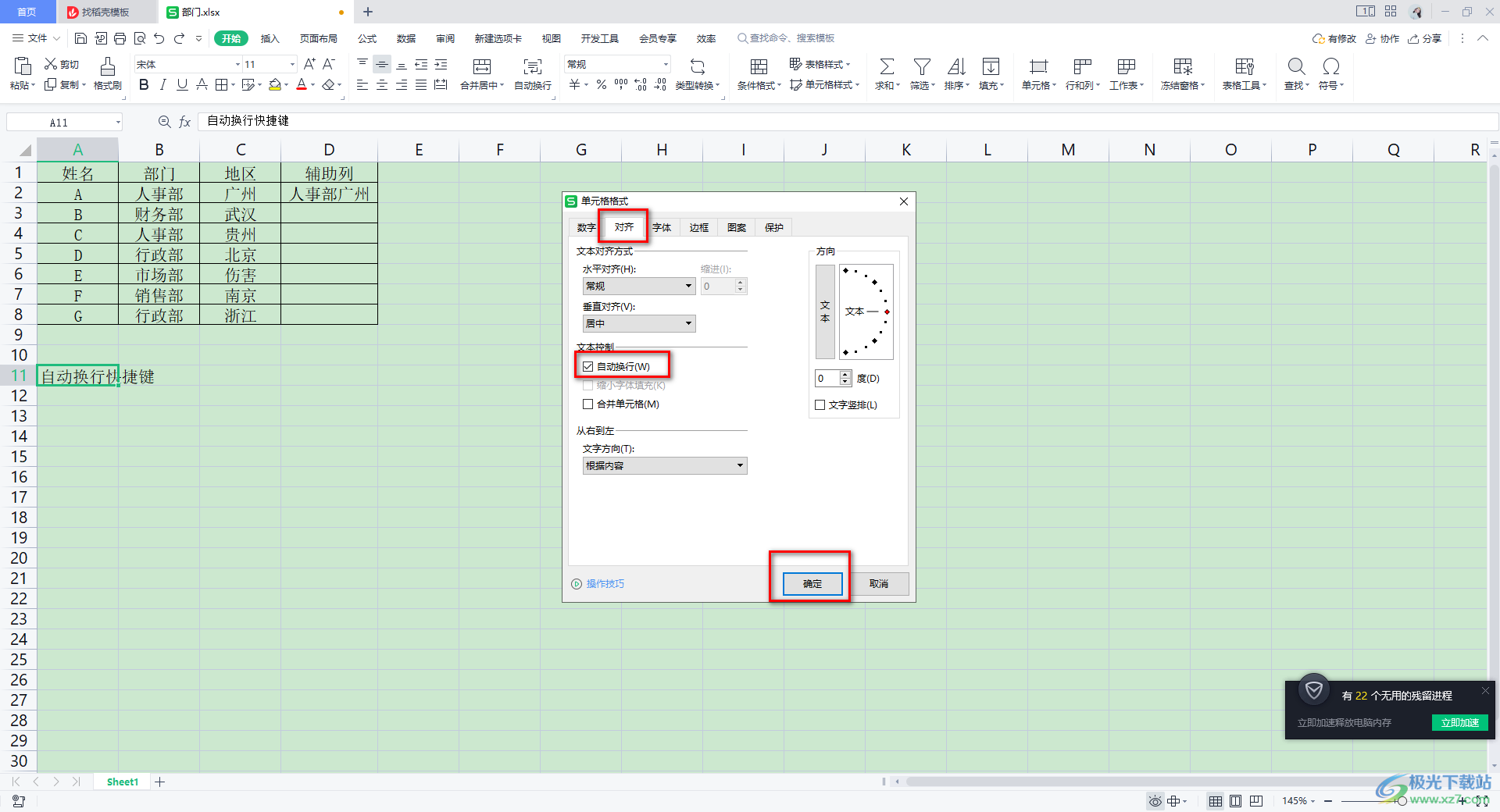
以上就是關于如何使用WPS Excel自動換行快捷鍵的具體操作方法,有些時候我們編輯的內容編輯多,如果你想要快速的將超出單元格的部分進行自動換行處理,那么你可以參考上述三種設置方法,感興趣的話可以操作試試。

大小:240.07 MB版本:v12.1.0.18608環境:WinAll
- 進入下載
相關推薦
相關下載
熱門閱覽
- 1百度網盤分享密碼暴力破解方法,怎么破解百度網盤加密鏈接
- 2keyshot6破解安裝步驟-keyshot6破解安裝教程
- 3apktool手機版使用教程-apktool使用方法
- 4mac版steam怎么設置中文 steam mac版設置中文教程
- 5抖音推薦怎么設置頁面?抖音推薦界面重新設置教程
- 6電腦怎么開啟VT 如何開啟VT的詳細教程!
- 7掌上英雄聯盟怎么注銷賬號?掌上英雄聯盟怎么退出登錄
- 8rar文件怎么打開?如何打開rar格式文件
- 9掌上wegame怎么查別人戰績?掌上wegame怎么看別人英雄聯盟戰績
- 10qq郵箱格式怎么寫?qq郵箱格式是什么樣的以及注冊英文郵箱的方法
- 11怎么安裝會聲會影x7?會聲會影x7安裝教程
- 12Word文檔中輕松實現兩行對齊?word文檔兩行文字怎么對齊?
網友評論